excel两列内容合并
Excel中,两列内容的合并是一项非常常见且实用的操作,无论是处理数据、整理信息还是进行报表制作等,都经常会用到,以下将详细介绍在Excel中合并两列内容的多种方法、适用场景以及相关注意事项。
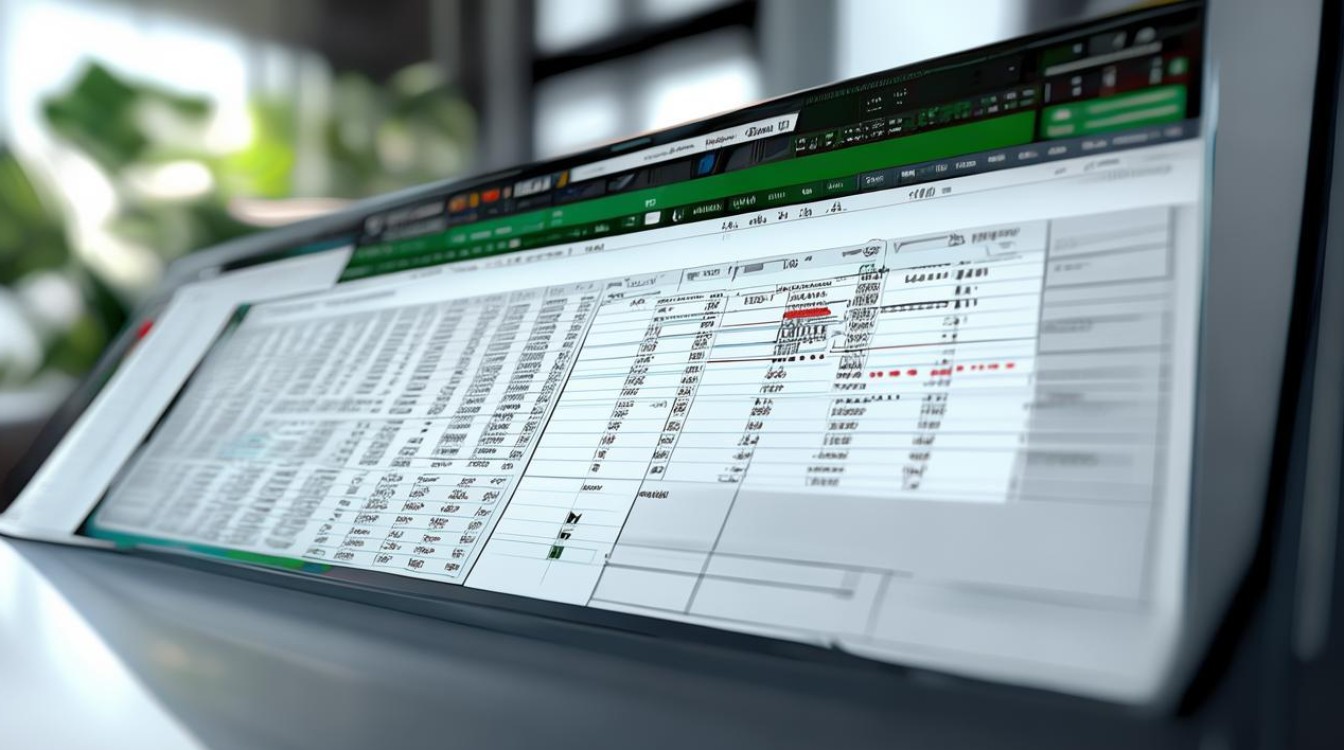
使用“&”运算符直接合并
这是最简单直接的方法之一,假设我们有两列数据,A列和B列,想要将这两列的内容合并到C列中,在C列的第一个单元格(比如C1)中输入公式“=A1&B1”,然后按下回车键,此时C1单元格中就会显示A1和B1单元格内容合并后的结果,选中C1单元格,将鼠标指针移到单元格右下角,当指针变成黑色十字时,向下拖动鼠标,即可将公式应用到C列的其他单元格中,快速完成两列内容的合并。
A列是姓名,B列是电话号码,通过这种方式合并后,C列就会显示“姓名+电话号码”的完整信息,这种方法适用于简单的文本合并,如果想要在合并的内容之间添加一些特定的字符,比如空格、逗号等,也可以在公式中进行设置,比如在上述例子中,如果想在姓名和电话号码之间添加一个空格,公式可以写成“=A1&" "&B1”。
| A列 | B列 | C列(合并结果) |
|---|---|---|
| 张三 | 123456 | 张三123456 |
| 李四 | 654321 | 李四654321 |
使用CONCATENATE函数合并
CONCATENATE函数专门用于将多个文本字符串合并为一个,其语法为CONCATENATE(text1, text2, …),其中text1、text2等是要合并的文本内容,同样以A列和B列的数据为例,在C1单元格中输入公式“=CONCATENATE(A1, B1)”,也能实现两列内容的合并,与“&”运算符类似,它也可以方便地在合并内容之间添加其他字符。=CONCATENATE(A1, " ", B1)”,就可以在A列和B列内容之间添加“ ”符号。
不过需要注意的是,CONCATENATE函数在处理大量数据时,可能会比“&”运算符稍微慢一些,因为它是一个函数调用,而“&”运算符是Excel更底层的运算方式,但在日常一般数据量的处理中,这种速度差异通常可以忽略不计。
使用TEXTJOIN函数合并(适用于多列合并及特定分隔符设置)
当需要合并的不止两列,或者对合并时的分隔符有更复杂的要求时,TEXTJOIN函数就派上用场了,其语法为TEXTJOIN(delimiter, ignore_empty, text1, [text2], …),其中delimiter是要使用的分隔符,ignore_empty用于指定是否忽略空单元格,text1、text2等是要合并的文本范围。
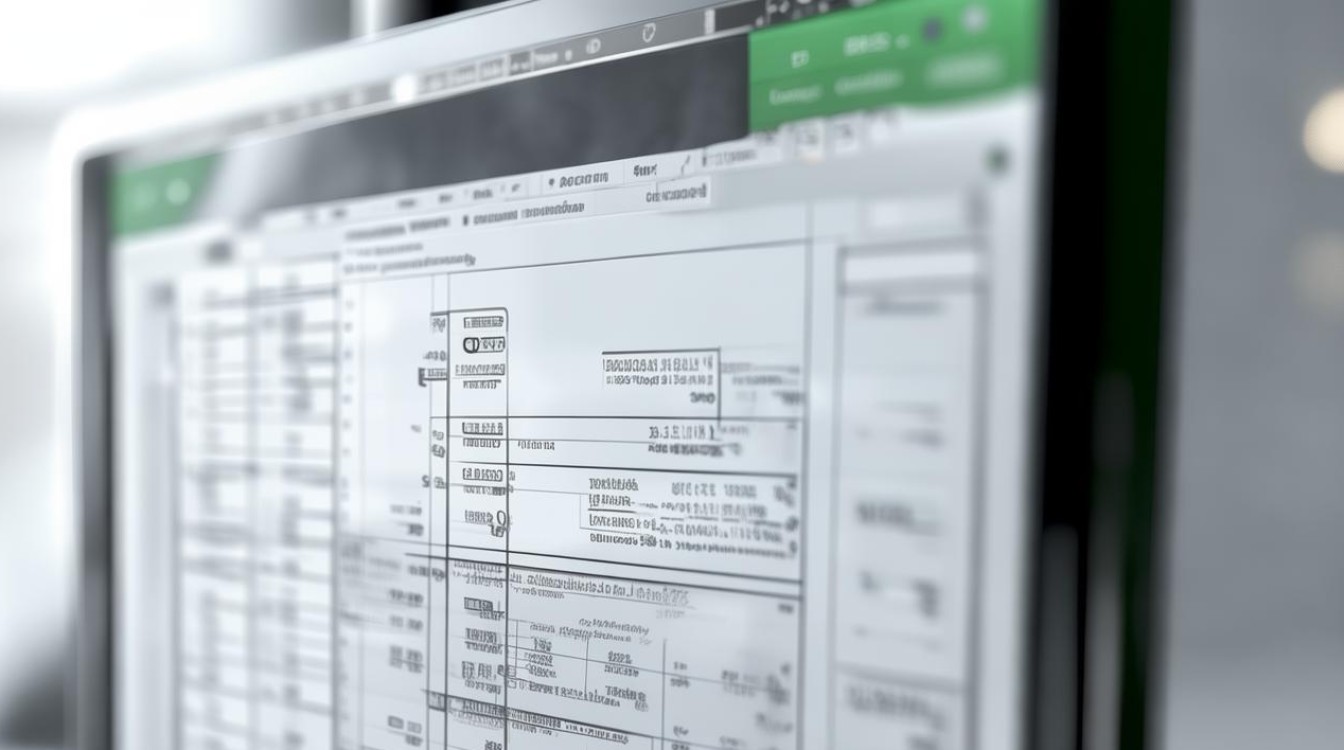
比如我们有A列、B列和C列三列数据,想要将它们合并起来,并且用逗号分隔,同时忽略空单元格,在D1单元格中输入公式“=TEXTJOIN(",", TRUE, A1:C1)”,就能达到目的,如果只想合并A列和B列,公式可以写成“=TEXTJOIN(",", TRUE, A1, B1)”,这个函数在处理一些复杂的数据合并场景时,非常灵活方便,能够更好地满足个性化的需求。
| A列 | B列 | C列 | D列(合并结果) |
|---|---|---|---|
| 苹果 | 香蕉 | 橙子 | 苹果,香蕉,橙子 |
| 黄瓜 | 西红柿 | 茄子 | 黄瓜,西红柿,茄子 |
合并后数据的格式调整的合并后,有时还需要对合并后的数据进行格式调整,比如字体、字号、颜色等设置,使其更符合报表的整体风格或突出显示重要信息,选中合并后的数据列,然后通过Excel的“开始”菜单中的字体、对齐方式等相关选项进行设置即可。
如果合并后的数据是日期、数字等特殊格式,可能需要进一步进行格式转换,合并后的日期数据格式混乱,可以通过“设置单元格格式”对话框,选择合适的日期格式进行统一设置,确保数据的规范性和可读性。
数据验证与纠错的过程中,可能会出现一些数据错误或不完整的情况,比如某一列中有部分单元格为空,或者数据格式不一致等问题,在合并前,最好先对原始数据进行简单的检查和清理,对于空单元格,可以根据具体需求决定是否填充默认值或者直接忽略(如果使用TEXTJOIN函数并设置ignore_empty为TRUE,则会自动忽略空单元格),对于数据格式不一致的情况,可以使用Excel的“数据”菜单中的“分列”功能,将数据重新进行格式化处理,然后再进行合并操作。
在合并完成后,也要仔细核对合并后的数据是否准确无误,可以通过抽样检查、与原始数据对比等方式进行验证,确保合并操作没有引入新的错误,保证数据的质量。
在不同版本Excel中的兼容性
上述介绍的几种合并两列内容的方法,在大多数常见的Excel版本中都是通用的,包括Excel 2007及以上版本,不过在一些较老的Excel版本中,可能某些函数的功能会有所限制或者不存在,例如TEXTJOIN函数是在Excel 2016及以后的版本中才引入的,如果在老版本中需要实现类似的功能,可能需要通过其他复杂的公式组合或者VBA编程来实现,对于基本的两列内容合并需求,“&”运算符和CONCATENATE函数在各个版本中都能稳定使用,只是在使用过程中要注意不同版本可能存在的一些细微差异,如函数的性能表现等。
实际案例应用
在实际工作中,合并两列内容的应用案例非常多,比如在制作员工信息表时,将员工的姓氏和名字分别放在两列,然后合并成完整的姓名;在处理订单数据时,将商品名称和规格分别放在两列,合并后方便查看商品的具体信息;在整理通讯录时,将联系人姓名和联系方式合并,便于打印或导出等,通过合理运用上述合并方法,可以大大提高数据处理的效率和准确性,提升工作质量。
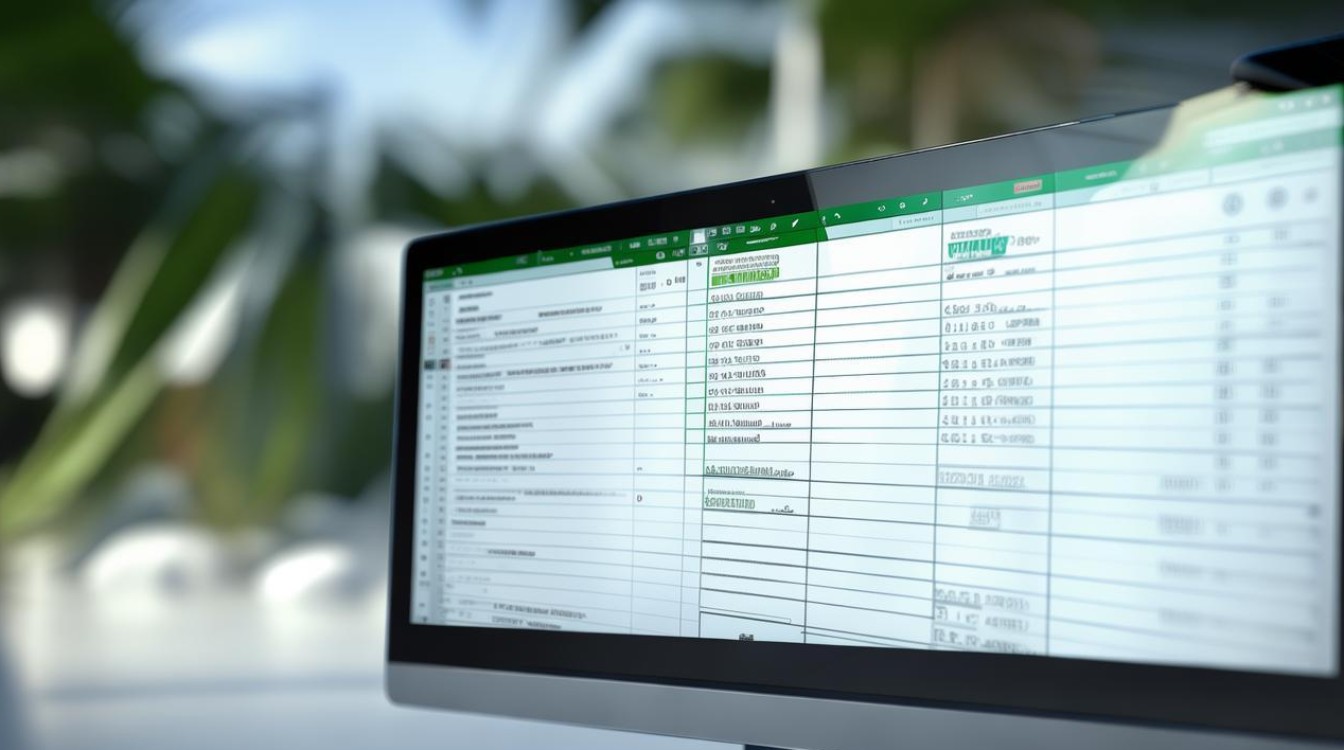
Excel中两列内容的合并看似简单,但其中蕴含着多种方法和技巧,并且需要考虑数据格式、兼容性、准确性等多方面的因素,只有熟练掌握这些知识,才能在不同的数据处理场景中灵活运用,更好地发挥Excel的强大功能,为我们的工作和学习提供有力的支持。
FAQs
问题1:如何在合并两列内容时,让每个合并后的内容都换行显示? 答:可以在合并的公式中添加换行符,例如使用“&”运算符时,公式可以写成“=A1&CHAR(10)&B1”,其中CHAR(10)代表换行符,不过要注意,在Excel中直接这样设置后,可能看起来还是一行显示,需要将单元格的格式设置为“自动换行”,即可看到换行效果。
问题2:合并两列内容后,如何只提取其中的一部分内容? 答:可以使用Excel的文本函数如LEFT、RIGHT、MID等结合查找函数来实现,如果合并后的内容在C列,想要提取从左边开始的3个字符,可以使用公式“=LEFT(C1, 3)”;如果想要提取中间某部分字符,可以先使用FIND函数找到起始位置和结束位置,再结合MID函数进行提取,具体公式要根据实际
版权声明:本文由 数字独教育 发布,如需转载请注明出处。







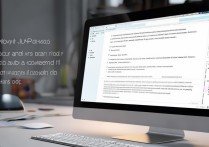





 冀ICP备2021017634号-12
冀ICP备2021017634号-12
 冀公网安备13062802000114号
冀公网安备13062802000114号